معظم الاستخدامات تستخدم فقط الخطوط التي تأتي مع تطبيقات iOS التي نستخدمها كل يوم. إذا كنت تستخدم Pages ، فستحصل على الكثير من خيارات الخطوط المضمنة. ولكن ماذا لو كنت تستخدم تطبيق ملاحظات من قبل مطور أصغر لم يقم بترخيص مجموعة من الخطوط لتطبيقه؟ ماذا لو كان لديك خط مفضل ، أو حتى خط صممته بنفسك ، وتريد استخدامه على جهاز iPhone أو iPad؟ أو ربما فتحت مستند Microsoft Word في Pages وحصلت على تحذير "الخط المفقود" المخيف؟
ثم هناك أخبار سارة ، لأنه يمكنك بسهولة تثبيت الخطوط على نظامك ، ويمكن استخدامها بواسطة أي تطبيق يدعمها.
الخطوط و iOS
على جهاز Mac ، لدينا تطبيق Font Book مدمج لإدارة الخطوط. في الأيام الخوالي ، كانت لدينا تطبيقات مثل Suitcase التي من شأنها تمكين الخطوط وتعطيلها أثناء التنقل حسب الحاجة ، من أجل حفظ موارد Mac الثمينة. إذا قمت بتثبيت خط خاطئ أو خط تالف تالف ، فقد يتوقف جهاز الكمبيوتر بالكامل عن العمل ، أو ربما تتحول القوائم الموجودة على جهاز Mac إلى رطانة.
لا يوجد أي من ذلك في نظام التشغيل iOS ، وبصراحة ، فإن تثبيت الخطوط يعد أمرًا صعبًا إلى حد ما. لكنها تعمل بشكل جيد. هناك طريقتان لتثبيت خط على iOS. الأول هو تثبيته "على مستوى النظام" ، بحيث يمكن استخدامه بواسطة أي تطبيق على جهازك. والآخر هو تثبيت الخط فقط في التطبيق الذي ستستخدمه فيه. من الواضح أن هذا الخيار الأخير يبدو أقل مرونة ، لكنه قد يكون أسهل كثيرًا. دعنا نتحقق من ذلك أولاً ، باستخدام Ulysses ، أفضل محرر نصوص على Mac و iOS.
كيفية تثبيت خط في يوليسيس
هذا واحد ميت بسهولة. يدعم Ulysses تحميل الخطوط المخصصة ، لذلك كل ما عليك فعله هو وضع هذا الخط على جهازك ، ثم اختيار فتح في ... الخيار في ورقة المشاركة.
الخطوة 1. أضف خطًا إلى جهازك. إما أن تقوم بتنزيل الخط باستخدام Safari وحفظه في تطبيق الملفات ، أو قم بإفلاته في Dropbox أو مجلد iCloud Drive على جهاز Mac الخاص بك.
الخطوة 2. افتح الخط في أوليسيس. سيبدو كالتالي:
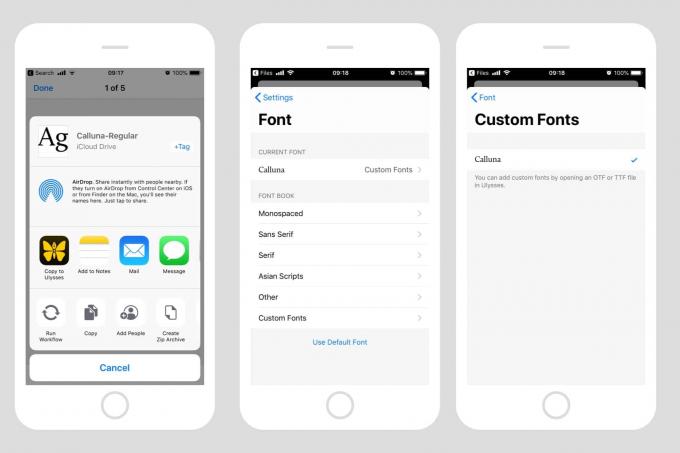
الصورة: عبادة ماك
الخطوه 3. اختر هذا الخط في منتقي الخطوط Ulysses. سيتم تخزين أي خطوط تضيفها إلى Ulysses تلقائيًا في قسم Custom Fonts في منتقي الخطوط العادي ، بحيث يمكنك اختيارها تمامًا مثل أي خطوط أخرى.
وهذا كل شيء. تتمثل ميزة القيام بذلك بهذه الطريقة في أنه سهل ، ولا تحتاج إلى استخدام أي تطبيقات إضافية. الجانب السلبي هو أن الخط متاح فقط داخل Ulysses ، أو أي تطبيق آخر تجده يسمح بتثبيت الخطوط المخصصة.
كيفية تثبيت نظام خطوط على نطاق واسع في iOS
لتثبيت خط وجعله متاحًا على مستوى النظام ، جنبًا إلى جنب مع جميع الخطوط المضمنة ، يجب عليك إنشاء ملف "ملف تعريف التكوين" ، تمامًا كما تستخدمه عند تثبيت VPN ، أو إذا كنت تختبر إصدارًا تجريبيًا من iOS على جهازك. ليس عليك إنشاء هذا بنفسك ، رغم ذلك. بدلاً من ذلك ، يمكنك الحصول على تطبيق لإدارة الخطوط من App Store ، وهذا يؤدي العمل الشاق نيابةً عنك. كن على علم ، مع ذلك ، أنه يجب عليك الوثوق بمورد هذا التطبيق ، لأنه يمكن لملفات تعريف النظام تغيير جميع أنواع الإعدادات على جهازك.
لأغراض توضيحية ، أستخدم تطبيقًا مجانيًا للتنزيل يسمى iFont ، والذي يكلف 0.99 دولارًا أمريكيًا إذا كنت تريد إزالة الإعلانات المزعجة للغاية.
تثبيت خط على iFont
يحتوي iFont على الكثير من الميزات الرائعة المتعلقة بالخط ، بما في ذلك المعاينات ، والقدرة على استيراد مجموعات الخطوط بأكملها مرة واحدة داخل أرشيف مضغوط ، والمزيد. لكننا اليوم مهتمون بالتثبيت.
لتثبيت خط باستخدام iFont ، يمكنك فتح التطبيق ، ثم التبديل إلى مستعرض الملفات. أو يمكنك استخدام ملف فتح في ... الطريقة مباشرة من ملف تطبيقات Dropbox ، تمامًا مثل Ulysses. ثم ما عليك سوى النقر على زر التثبيت بجوار الخط والمتابعة. هناك عدة خطوات ، لكنها جميعًا تتبع بعضها البعض تلقائيًا ، لذلك كل ما عليك فعله هو النقر على بعض الأزرار ، والموافقة على بعض الأسئلة ، وإدخال كلمة المرور الخاصة بك. انظر ، لقد أخبرتك أن تثبيتها في يوليسيس كان أبسط.
فيما يلي بعض لقطات الشاشة للعملية:
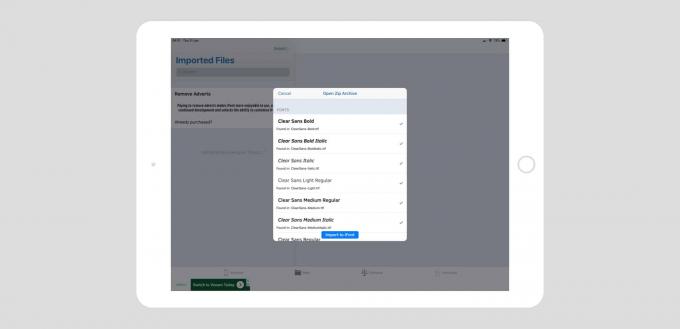
الصورة: عبادة ماك
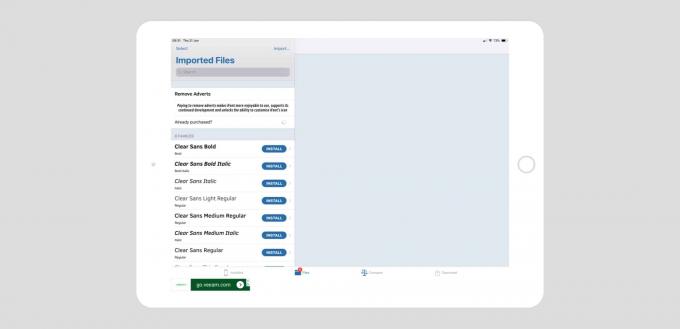
الصورة: عبادة ماك

الصورة: عبادة ماك
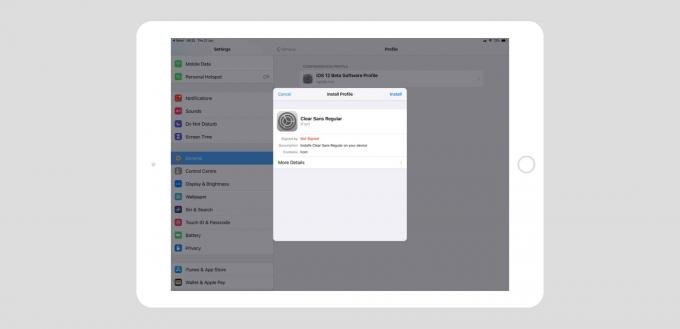
الصورة: عبادة ماك
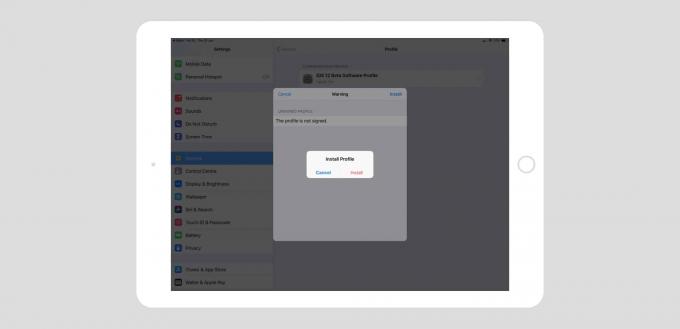
الصورة: عبادة ماك
الصورة: عبادة ماك
كيفية إلغاء تثبيت خط من جهاز iPad أو iPhone
بعد تثبيت خط مع iFont ، أو تطبيق آخر ، يمكنك استخدامه في أي تطبيق على جهازك ، بما في ذلك Pages وباقي مجموعة iWork. لإزالة الخط ، عليك فقط حذف ملف تعريف التكوين الخاص به. يتم ذلك في تطبيق الإعدادات ، أسفل الإعدادات> عام> ملفات التعريف. فقط اضغط على الشخص الذي تريد إلغاء تثبيته ، ثم انقر فوق إزالة الملف الشخصي لإزالته. أدخل كلمة المرور واتبع التعليمات ، وبذلك تكون قد انتهيت.
يشبه تثبيت الخطوط على iOS تثبيتها في الأيام الأولى لنظام التشغيل Mac OS X. إنه محفوف بالمخاطر ، إنه ألم ، ويترك فوضى. ولكن على الرغم من ذلك ، يسعدني أن ذلك ممكن ، لأنه يتيح لك أيضًا القيام بأعمال تصميم رائعة إذا أردت ، أو لمجرد تزيين محرر النصوص المفضل لديك حتى تشعر بأنك في المنزل.



